НЕ РАБОТАЕТ ВАЙ-ФАЙ НА ТЕЛЕФОНЕ — 5 инструкций по устранению неполадок
Бесконечная загрузка или уведомление «Нет подключения к Интернету» постоянно выводит из себя. Надо с этим покончить раз и навсегда. Поэтому исследуем всевозможные траблы с вай-фаевским соединением.
Почему телефон не подключается к Wi-Fi: самые распространенные причины
- Неправильный ввод пароля Вай-фай
Стоит тщательно проверять что пишем. Частые ошибки именно в буквах, символах или цифрах. - Слабый сигнал
Стены, мебель, большое расстояние к роутеру ослабляют подачу сигнала, из-за этого проблемы. - Включен режим полета или отключен Wi-Fi
Нужно это проверить, чтобы наверняка знать. - Перегрузка сети
В офисах, кафе и других людных местах иногда случается перегрузка сети. Из-за этого слабый интернет и проблемное подключение. Пробуйте подключиться к другому Wi-Fi или подождите, пока перегрузка не уменьшится.
- Проблемы с маршрутизатором
Выключение и повторное включение могут устранить незначительные сбои. Однако все равно стоит убедиться, что его прошивка обновлена, а Wi-Fi такой, какой надо. - Устаревшее программное обеспечение или прошивка
Для производительности и совместимости с Wi-Fi, нужно обновлять свой смартфон и роутер. - Фильтрация MAC-адресов
Некоторые маршрутизаторы фильтруют MAC-адреса и коннектятся к избирательным. Надо проверить, добавлен ли MAC вашего смартфона в список разрешенных. Если нет, тогда исправить эту оплошность. - Конфликт IP-адресов
Если у нескольких девайсов в сети один и тот же IP, как правило, возникают нестыковки. Надо настроить маршрутизатор на динамическое назначение IP, а не на статическое. - Неправильные настройки сети в телефоне
Мобильник должен автоматически получать IP. Смотрите, чтобы сеть соответствовала рекомендациям вашего интернет-провайдера.
Смотрите, чтобы сеть соответствовала рекомендациям вашего интернет-провайдера.
Познавательная статья: Как открыть порты на роутере: инструкция и 3 способа решения возможных проблем
Что делать, если телефон не подключается к Вай-фаю
- Проверять пароль Wi-Fi, который вводите. Правильно прописывать буквы, цифры, символы.
- Перезагрузить телефон. Иногда это помогает. Или же выключить его, подождать несколько секунд, затем активировать. Это может обновить сетевые настройки и потенциально устранить временные сбои.
- Проверить сигнал, что иметь представление о зоне покрытия.
- Отключить режим полета, если включен. Для этого проверяют панель быстрых настроек или переходят в настройки телефона, чтобы убедиться, что Wi-Fi включен.
- Перезагрузить роутер. Нужно его отключить, подождать 10-15 секунд, и снова активировать. Дать роутеру несколько минут для перезагрузки, а затем подключить телефон к сети Wi-Fi.
- Обновить программное обеспечение телефона.

- Сбросить настройки сети своего мобильного. Однако при этом будут удалены все сохраненные сети Wi-Fi, сопряжения Bluetooth и VPN. Чтобы сбросить настройки сети, переходят в настройки телефона, находят раздел «Сеть или подключения» и отыскивают «Сбросить настройки сети» или «Сбросить настройки Wi-Fi, мобильных устройств и Bluetooth». Нужно подтвердить действие и перезагрузить телефон. После этого снова подключиться к Wi-Fi и настроить другие подключения.
- Проверить конфигурацию маршрутизатора. Доступ к его настройкам получают через веб-браузер на подключенном компьютере. Нужно убедиться, что Wi-Fi настроен правильно, и рассмотреть возможность проверки обновлений прошивки для своего маршрутизатора. Тогда улучшится производительность и больше не будет траблов с Вай-фаем.
Если проблема не ушла, тогда стоит предпринять несколько дополнительных мер, которые описаны в таблице:
Разберем подробнее, что делать, если телефон не подключается к Вай-фаю.
Горячий рейтинг: ТОП-10 лучших Wi-Fi роутеров 2023
Проверить подключение Wi-Fi на мобильнике
Если выключен, просканировать активные. Дальше выбрать нужную из списка, ввести пароль для нее и подтвердить. Если пароль действителен, произойдет подключение, об этом отобразится сообщение. При сбое смс оповестит об этом.
Проверить имя сети и пароль
Нужно открыть приложение «Настройки» в мобильнике, потом «Wi-Fi» или «Сеть и Интернет» в меню «Настройки». Клацнуть на него, высветятся доступные. Та, к которой законнекчены, будет с пометкой. Ее наименование помечено «Подключено» или «Текущая сеть». Она всегда первая в списке.
Чтобы посмотреть пароль для Wi-Fi, клацают по названию. Откроется страница сведений или всплывающее окно с дополнительной информацией о ней.
Смотрят раздел «Пароль» или «Безопасность» на страничке сведений. Пароль Wi-Fi может быть прописан или отображен в виде набора точек или звездочек.
Если символы скрыты, нажимают «Показать пароль» или аналогичную опцию.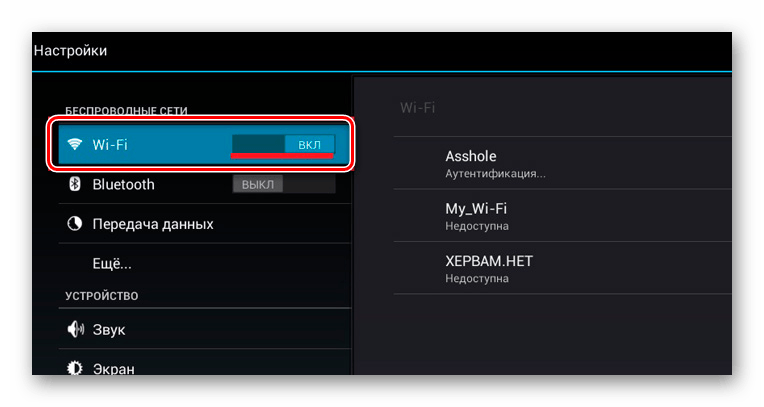
Читайте: Как настроить роутер как репитер за 6 шагов + решение возможных проблем
Перезагрузить устройства
Для перезагрузки смартфона зажимают кнопочку вкл./выкл. на несколько секунд. Это действие инициирует процесс перезапуска в появившемся меню. Кликнуть на «Перезагрузить», чтобы продолжить перезагрузку.
Иногда может появляться запрос на подтверждение. Тогда жмут «ОК», «Перезагрузить» или аналогичный положительный ответ. И да. Любые несохраненные данные будут потеряны при перезапуске, поэтому важно убедиться, что сохранили свою работу, прежде чем продолжить. Полное выключение и запуск устройства может занять некоторое время. Экран выключится, на нем отобразится логотип производителя или загрузка. После полной перезагрузки высветится экран блокировки или главный экран.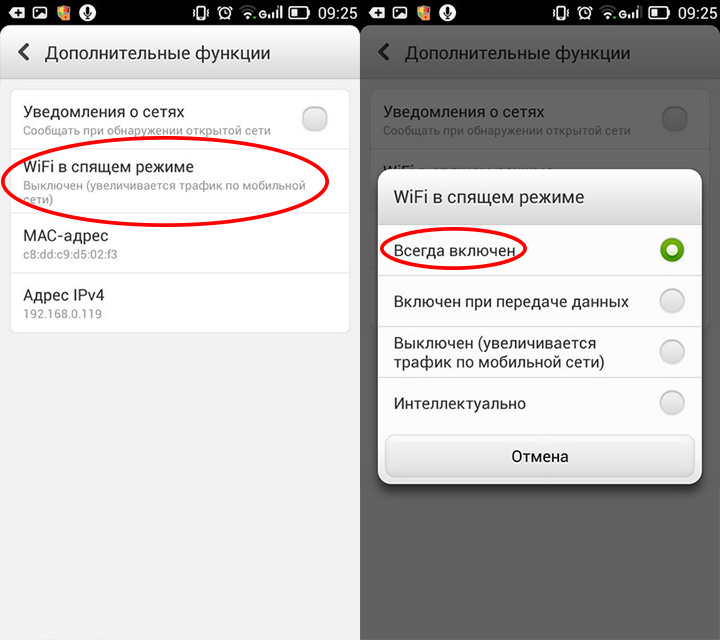 Остается лишь разблокировать мобильник и пользоваться им как обычно.
Остается лишь разблокировать мобильник и пользоваться им как обычно.
Подключиться к сети заново
Чтобы переподключиться к Wi-Fi, открывают «Настройки» на смартфоне (знак шестерни). Ищут «Wi-Fi», а может «Сеть и Интернет» в меню «Настройки» и нажимают на него, чтобы получить разрешение к настраиванию. Дальше отобразятся списком доступные сети, присматривают ту, к которой нужно повторно подключиться. Если не отображается, можно попробовать потянуть вниз или провести вверх по списку, чтобы обновить доступные сети.
Нажимают на наименование сети, чтобы начать процесс подключения. Если она защищена, придется ввести пароль Вай-фай, затем нажать на «Подключиться» или «Присоединиться», чтобы продолжить.
Следует подождать несколько секунд, пока соединение будет установлено. В это время можете увидеть сообщение «Подключение» или «Получение IP-адреса».
Как только соединение будет установлено, отобразится значок «Подключено» или сигнал Wi-Fi в строке мобильника.
Инструкции: Как узнать пароль от Wi-Fi: 4 спасительных варианта
Сбросить настройки
Сброска настроек не стирает фотографии или приложения, а возвращает системные настройки к исходнику. Точные шаги как это сделать могут различаться в зависимости от мобильника и его операционки. Однако обобщающие состыковки приводят к следующему:
Точные шаги как это сделать могут различаться в зависимости от мобильника и его операционки. Однако обобщающие состыковки приводят к следующему:
- Открывают приложение «Настройки» на своей мобилке (знак шестеренки, помните?).
- Скролят или переходят в раздел «Система», «Общие» или «Дополнительно» в меню «Настройки». Жмут на него, чтобы получить доступ к системным настройкам.
- Нажимают на «Сброс», «Параметры сброса», «Резервное копирование и сброс» или с похожим названием.
- В свойствах сбрасывания предоставлены вариации как это сделать. Применяют приемлемый, чтобы обнулить «Настройки» или «Системные настройки». Личные данные при этом сохраняются.
- Следует прочесть предупреждающее или подтверждающее сообщение, которое появляется, прежде чем продолжить. Оно проинформирует о последствиях сброса настроек.
- Подтверждают сбрасывание, нажав «Сбросить настройки» или на похожую кнопку.
- После завершения процесса настройки вернутся к исходникам.
 Возможно, придется перенастроить интернет, параметры отображения или уведомлений.
Возможно, придется перенастроить интернет, параметры отображения или уведомлений.
Таким образом решаются проблемки коннекта с Вай-фаем. Будьте в курсе, пробуйте устранять неполадки и пишите о своем опыте в комментариях. Будем преодолевать трудности вместе!
К сведению: Что такое Mesh система: 9 преимуществ и 2 недостатка ячеистой домашней сети
смартфон, Самсунг, проблемы с роутером
Смартфоны, работающие на операционной системе Android, наиболее распространенные, поскольку сочетают в себе практически безграничные функциональные возможности, удобный интерфейс, надежность и относительно приемлемую стоимость. Но при возникновении нештатных ситуаций пользователи задаются вопросом, почему телефон не подключается к wifi, что следует предпринять в этом случае.
Содержание
- Что делать, если нет подключения к Wi-Fi на телефоне
- Телефон не подключается к общественному/домашнему Wi-Fi
- Основные решения на телефоне
- Корректировка авторизационных данных
- Проверка характеристик сигнала
- Обновление прошивки
- Установка приложений
- Проверка на вирусы
- Ошибка «Сохранено», «Проверки подлинности», «Ошибка аутентификации»
- Получение IP адреса… и телефон не подключается к Wi-Fi
- Способы проверки функционирования Wi-Fi соединения
- Настройка роутера для решения проблемы с подключением Android-смартфона
- Роутер перегружен: пробуем подключиться позже
- Что делать, если ни одно из действий не помогло
Что делать, если нет подключения к Wi-Fi на телефоне
Задавая себе вопрос, что делать, если телефон не подключается к wifi, нужно знать, что, прежде всего, нужно провести первоначальную проверку телефона и сетевого оборудования.
Сначала нужно определить, с какой проблемой пришлось столкнуться пользователю:
- Смартфон на ОС Android вообще не подключается к удаленной точке доступа. На экране отображается «Сохранено и прочее.
- Девайс сопряжен с маршрутизатором, но интернет не работает. На экране смартфона может отображаться ошибка «Интернет может быть недоступен» или же просто оповещение об ошибке доступа к интернету через браузер. Наиболее распространенные ошибки «Проверьте подключение к сети» или «Отсутствует интернет-соединение».
Независимо от того, о какой проблеме идет речь, и к какой сети пользователь подключается (домашняя или общественная), необходимо выполнить следующий алгоритм действий:
- Отключить, и по истечении небольшого количества времени снова включить вай-фай. Предпочтительнее даже просто перезагрузить устройство.
- Если есть доступ к маршрутизатору, обязательно его перезагрузить. Достаточно отключить питание на несколько секунд.
- Убедиться подключаются ли к роутеру другие устройства, и можно ли с них выйти в интернет.

Обратите внимание! Если не удается выйти в интернет через общественную сеть, то, скорее всего, проблема кроется в самой точке доступа.
Телефон не подключается к общественному/домашнему Wi-Fi
В данном случае будет рассмотрено решение проблемы, если с гаджета подключиться не получается, устройство попросту не подключается к удаленной точке доступа.
Что делать если модем МТС не подключается к интернету и пишет «Подключение разорвано»
Пользователи чаще всего пишут о таких ошибках:
- Ошибка «Сохранено» (WPA или WPA2).
- «Ошибка аутентификации» или «Произошла ошибка при проверке подлинности».
- Подключиться невозможно из-за долгих непрерывных попыток выйти в интернет, ошибка «получение IP-адреса».
Основные решения на телефоне
Сделать нижеописанные шаги рекомендуется в том случае, если ранее устройство уже имело доступ к этой сети. Предварительно маршрутизатор и смартфон нужно перезагрузить.
- На телефоне удалить вай-фай сеть.
 Достаточно просто зайти в настройки «Wi-Fi», выделить нужную сеть, зажать ее и из выпадающего списка выбрать «Удалить/забыть сеть». Далее, нужно повторно получить доступ к этой сети, введя для аутентификации код защиты.
Достаточно просто зайти в настройки «Wi-Fi», выделить нужную сеть, зажать ее и из выпадающего списка выбрать «Удалить/забыть сеть». Далее, нужно повторно получить доступ к этой сети, введя для аутентификации код защиты.
- Выполнить полный сброс настроек сети. На Android смартфонах это можно сделать в «Настройки» — «Сброс» — «Сброс параметров сети». Настройки могут немного отличаться в зависимости от производителя гаджета и версии операционной системы.
В завершении нужно повторно подключать сеть.
Корректировка авторизационных данных
Если не удается подключиться к сети, то вполне возможно, человек забыл или неправильно вводит ключ доступа. В этом случае решение проблемы будет единственным — сбросить маршрутизатор до заводских конфигураций, после чего заново произвести настройку и задать новый пароль.
Если же человек помнит пароль, то в настройках роутера можно просто изменить пароль. Для этого потребуется один раз ввести старый код доступа, дважды новый, сохранить изменения и перезагрузить сетевое оборудование.
Проверка характеристик сигнала
Если пользователь не может подключиться к вай-фай с телефона, то также нужно убедиться в надлежащем качестве сигнала. Иногда в плохой скорости виновны соседи, которые тоже используют маршрутизаторы. Внешние/внутренние антенны, которые, находясь поблизости, создают друг другу помехи.
Для решения проблемы в настройках маршрутизатора необходимо найти свободный канал и перейти на него, чтобы не создавать помехи.
Для проверки качества сигнала можно воспользоваться бесплатными онлайн-сервисами, которые автоматически в режиме реального времени проверяют характеристики сигнала.
Обновление прошивки
Еще телефон не может подключиться к wifi из-за устаревшего программного обеспечения. Программные компоненты необходимо обновлять не только на смартфоне, но и маршрутизаторе. Как правило, на современные устройства при каждом выходе обновления на экране отображается оповещение. Если же нет, то проверять наличие утилит нужно на официальных сайтах разработчиков оборудования.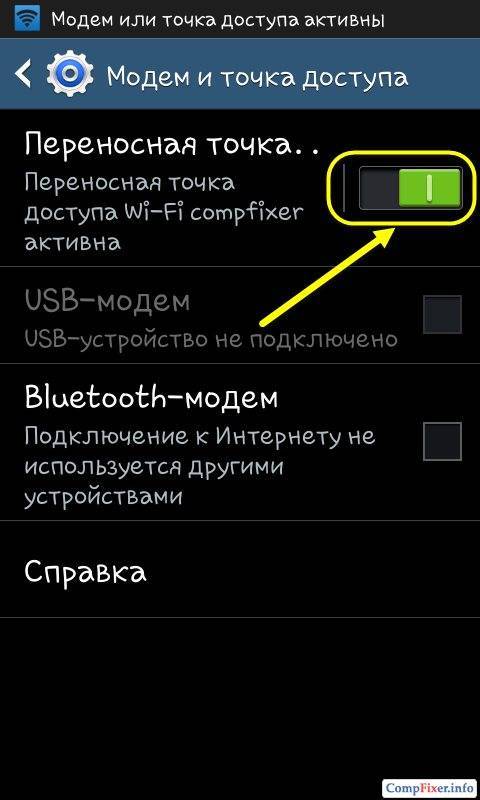
Установка приложений
Не многие знают, но утилита от сторонних разработчиков Freedom непонятным образом отключает интернет через вайфай сети. Пока еще непонятно происходит это из-за программных конфликтов или специально. К сожалению, такая программа не единственная, последнее время их все больше и больше.
Важно! Прежде чем удалять подобные приложения необходимо в самом приложении нажать «Стоп» и лишь после этого удалять приложение. Дополнительно рекомендуется установить антивирус и провести глубокое сканирование системы.
Проверка на вирусы
Если не могу подключить телефон к wifi, то устройство обязательно нужно проверить на наличие вредоносных программ в операционной системе. Чтобы убедиться в их отсутствии рекомендуется в Play Market найти и установить антивирусную программу.
После установки приложение нужно запустить и начать глубокое сканирование системы. Исходя из результатов сканирования, можно предпринимать соответствующие действия. Возможно, утилитой будет предложено удалить вредоносные компоненты или же потребуется сбросить устройство до заводских конфигураций.
Возможно, утилитой будет предложено удалить вредоносные компоненты или же потребуется сбросить устройство до заводских конфигураций.
Ошибка «Сохранено», «Проверки подлинности», «Ошибка аутентификации»
Что делать, если при включенном VPN пропадает Интернет в Windows 10
Такие ошибки в большинстве случаев возникают из-за неправильно введенного нового пароля. Поэтому нужно первым делом убедиться в правильности введенного ключа доступа.
Если же пароль введен верно, то вполне возможно, что телефону просто у вай-фай сети установлены «плохие» параметры. Речь идет о режиме работы сети (b/g/n/ac), регионе, ширине канала, типе используемой безопасности. Перестать подключаться к сети смартфон может даже по той причине, что ему не понравилось имя сети (SSID).
В этом случае рекомендуется методом проб изменять параметры в настройках сети. Разумеется, что возможность есть экспериментировать только с домашней сетью (дом, квартира и т.д.).
Получение IP адреса… и телефон не подключается к Wi-Fi
Что делать если компьютер не может подключиться к вай-фай Интернету
Довольно часто можно видеть проблему, при попытках подключения к сети wifi зависает со статусом «Получение IP-адреса». Происходит это, как правило, по трем причинам:
Происходит это, как правило, по трем причинам:
- На гаджете деактивированы автоматические настройки IP-адреса (вполне возможно, что заданы статические параметры).
- На роутере начал тупить DHCP-сервер, или он вовсе отключен.
- Другие ограничения, установленные в настройках точки доступа.
Для решения проблемы нужно предпринять следующие меры: открыть свойства нудной беспроводной сети и убедиться, чтобы в параметрах IP было установлено DHCP.
Далее, нужно проверить работает ли сервер на маршрутизаторе. Скорее всего, он функционирует, но на всякий случай нужно убедиться в его работоспособности.
Способы проверки функционирования Wi-Fi соединения
Если Андроид не подключается к вайфаю, нужно убедиться в работоспособности соединения с беспроводной точкой доступа.
Ранее в статье уже говорилось, что для проверки функционирования wifi сети необходимо подключиться к маршрутизатору с нескольких других устройств. Если они подключились к сети, и с них удалось выйти в интернет, то проблема кроется не в маршрутизаторе, а смартфоне.
Если подключение отсутствует, то нужно выяснить — не работает маршрутизатор или же интернет отсутствует вовсе из-за проблем у провайдера. Для этого сетевой кабель нужно подключить напрямую к ПК и проверить подключение.
Настройка роутера для решения проблемы с подключением Android-смартфона
Предпринимать эти действия можно лишь в том случае, если у пользователя есть доступ к настройкам маршрутизатора. Для изменений параметров потребуется зайти в веб-интерфейс роутера.
В настройках сетевого оборудования нужно найти раздел «Wireless» и постараться установить такие параметры:
- В разделе «Mode» установить режим работы «Авто». Если же и было установлено «Авто», то лучше попробовать другой вариант. Изменения нужно сохранить и перезагрузить устройство.
- В настройках безопасности установить защиту WPA2-PSK и тип шифрования AES. Чтобы защитить сеть от воздействия извне, нужно установить пароль из 8 и более символов.
- Установить регион, где будет функционировать устройство.
 Канал Wi-Fi (Channel) лучше всего оставить на «Авто», ширину 20/40 MHz.
Канал Wi-Fi (Channel) лучше всего оставить на «Авто», ширину 20/40 MHz.
Обратите внимание! В имени сети не должны быть использованы русские буквы.
Роутер перегружен: пробуем подключиться позже
Если роутер перегружен, то его необходимо как можно скорее перезагрузить. Для этого нужно блок питания отключить от сетевого оборудования и по истечении 10-15 секунд включить повторно. Спустя несколько минут после запуска устройство должно подключиться к беспроводной сети.
Чтобы в дальнейшем подобные явления не наблюдались, рекомендуется своевременно обновлять программные компоненты устройства или сделать перепрошивку.
Что делать, если ни одно из действий не помогло
Если все испробованные способы не обеспечили должного эффекта, рекомендуется обратиться в сервисный центр. Вполне возможно, что проблема в железе и какая-то деталь вышла из строя.
Причин, почему не подключается вай-фай на телефоне достаточно много, поэтому для решения проблемы важно установить первопричину.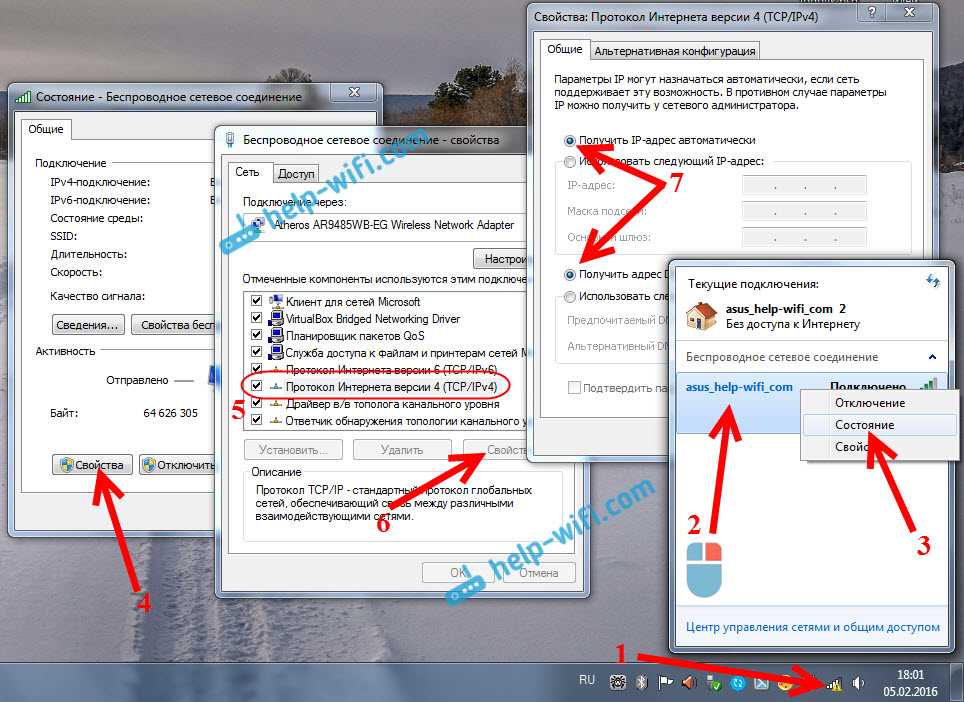
Подгорнов Илья ВладимировичВсё статьи нашего сайта проходят аудит технического консультанта. Если у Вас остались вопросы, Вы всегда их можете задать на его странице.
WiFi не работает на Android-смартфоне: 4 простых совета, как это исправить
WiFi не работает на Android-смартфоне: 4 простых совета, как это исправить , 202220
Перезагрузите устройство
Первый и самый простой способ — перезагрузить устройство. Этот шаг может показаться самым простым, и в большинстве случаев это все, что требуется.
 Перезагрузка вашего Устройство Android обычно исправляет плохое соединение.
Перезагрузка вашего Устройство Android обычно исправляет плохое соединение. Переключение между подключениями для передачи данных Пользователи также могут переключаться между Wi-Fi и мобильными данными, чтобы проверить, работает ли Интернет при обратном подключении к Wi-Fi. Вы можете изменить источник данных через меню настроек вашего Android-устройства. Выберите «Сеть и Интернет» или «Подключения» (в зависимости от вашего устройства) в меню «Настройки», выключите Wi-Fi и подключите свое устройство к мобильным данным, чтобы увидеть, есть ли изменения. Если вы можете подключиться к Интернету с помощью мобильных данных, переключите источник подключения обратно на Wi-Fi и проверьте еще раз.
Переключение между включением и отключением режима полета
Еще один прием, который может сработать, — включение или отключение режима полета устройства через меню «Настройки». Если перезагрузка устройства и переключение подключений для передачи данных не работают, попробуйте включить режим полета и подождите 10 секунд, прежде чем отключать его.
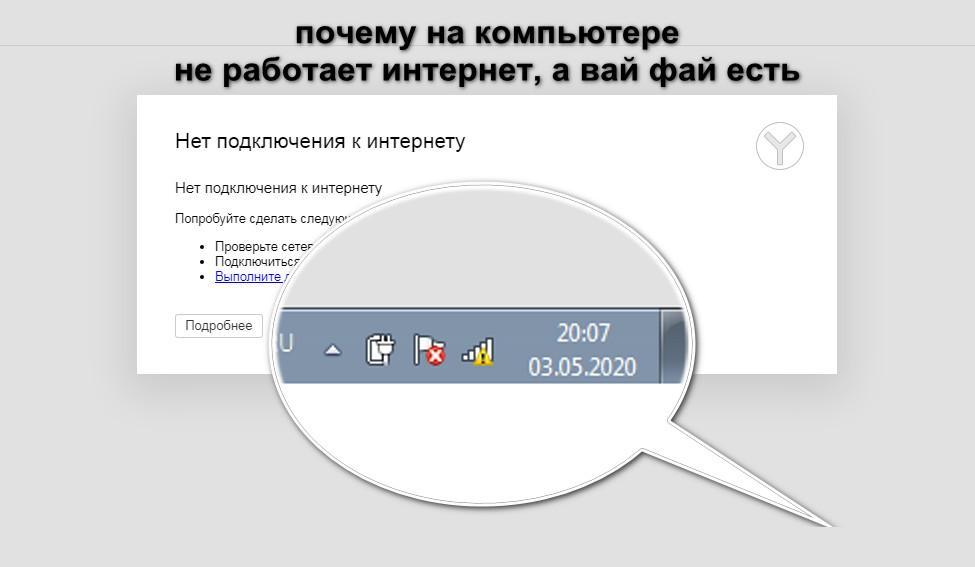 Теперь проверьте, восстановилось ли ваше соединение. Это еще одно часто используемое исправление, которое часто восстанавливает подключение к Интернету на смартфонах Android.
Теперь проверьте, восстановилось ли ваше соединение. Это еще одно часто используемое исправление, которое часто восстанавливает подключение к Интернету на смартфонах Android. Перезагрузите беспроводной маршрутизатор
Если все это не помогло, перезапустите беспроводной маршрутизатор. Но перед этим обязательно прочтите руководство к маршрутизатору, чтобы узнать, как его сбросить. Хотя вы должны следовать инструкциям, приведенным в руководстве к вашему маршрутизатору, одна вещь, которая работает для всех моделей: после отключения маршрутизатора подождите 30 секунд, прежде чем снова подключить его.
Наконец, если ни один из этих шагов не поможет вам восстановить подключение телефона к Wi-Fi, вам следует обратиться к своему интернет-провайдеру.
Начать беседу
СЛЕДУЙТЕ ЗА НАМИ В СОЦИАЛЬНЫХ СЕТЯХFacebookTwitterInstagramKOO APPYOUTUBE
Визуальные истории
Как использовать индивидуальную сборку блоки в Документах Google
Гаджеты
они делают
Гаджеты
Серия Redmi A2 официально представлена: характеристики, цена и многое другое
Гаджеты
Санчар Саати: Как посмотреть номера, выданные на ваше имя 6 Распродажа в Steam: самые продаваемые спортивные игры для ПК до 1000 рупий
Гаджеты
Как скрыть определенные слова/фразы в Instagram
Гаджеты
10 «скрытые жемчужины» в каталоге игр PlayStation Plus
Гаджеты 9 0003
Как отключить уведомления о реакции WhatsApp
Гаджеты
Майское обновление Xbox Game Pass: 8 новых игр для платформы
Гаджеты
Телефоны 5G с 8 ГБ ОЗУ, аккумулятором 5000 мАч до 20 000 рупий
Гаджет s
Выборы
НАВЕРХ TRENDS
Other Times Group News Sites
The Economic TimesHindi Economic TimesNavbharat TimesMaharashtra TimesVijaya KarnatakaTelugu SamayamTamil SamayamMalayalam SamayamEi SamayI am GujaratTimes NowTimes Now NavbharatTimesPointsIndiatimesBrand CapitalEducation TimesTimes FoodMiss Kyra
Услуги
КупонDuniaMagicbricksTechGigTimesВакансииНовости БолливудаTimes MobileGadgets NowКарьераКолумбия
Copyright © 2023 Bennett, Coleman & Co.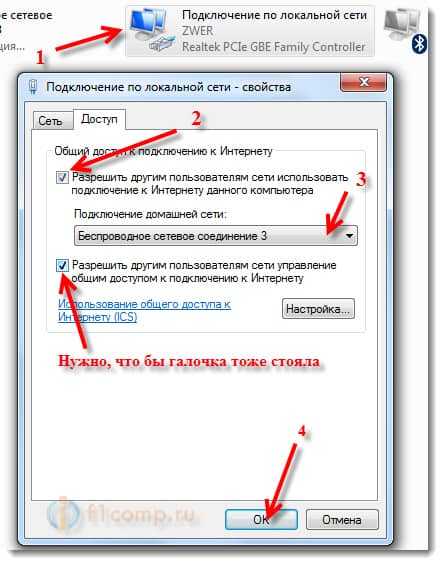 Ltd. Все права защищены. Для прав на перепечатку: Times Syndication Service
Ltd. Все права защищены. Для прав на перепечатку: Times Syndication Service
Звонки по Wi-Fi не работают на Android? Попробуйте эти 9 решений
Если вы страдаете от ненадежной сети на вашем смартфоне, но у вас есть надежное соединение Wi-Fi, у вас есть возможность воспользоваться преимуществами вызовов Wi-Fi, чтобы вернуть бары. При этом голосовые вызовы направляются через Wi-Fi, а не через сеть вашего оператора. Преимущество использования звонков по Wi-Fi заключается в том, что они не увеличивают ваш счет и улучшают четкость голоса.
Но это не всегда работает идеально. Если вызовы по Wi-Fi не работают на вашем Android-смартфоне, давайте посмотрим, что случилось.
Как работают звонки по Wi-Fi?
При вызовах по Wi-Fi для совершения телефонных звонков используется подключение по Wi-Fi вместо традиционного сигнала сотовой связи. Это полезно, если вы регулярно находитесь в месте, где слабый сигнал сотовой связи, плохая четкость голоса или нормой являются пропущенные вызовы.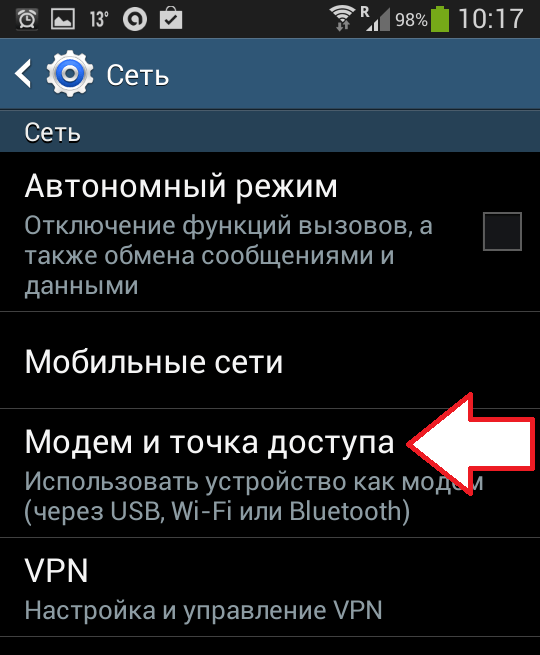 Или если вы временно находитесь в районе, где ваш оператор связи плохо принимает сигнал.
Или если вы временно находитесь в районе, где ваш оператор связи плохо принимает сигнал.
Просто войдите в бизнес с бесплатным Wi-Fi, и вы снова сможете звонить. Пока ваше соединение Wi-Fi стабильно, кристально чистое общение по телефону так же просто, как активация функции вызова Wi-Fi на вашем устройстве Android. Но имейте в виду опасность входа в общедоступный Wi-Fi, прежде чем начать звонить.
Ранее мы подробно объяснили, что такое вызовы по Wi-Fi и как они работают, поэтому не будем вдаваться в подробности здесь. А пока давайте посмотрим, почему функция вызовов Wi-Fi на вашем Android-устройстве может работать неправильно. Во-первых, давайте рассмотрим наиболее очевидное исправление.
1. Убедитесь, что Wi-Fi включен и работает
Проблема может быть в вашей сети Wi-Fi. Во-первых, давайте проверим, включен ли переключатель Wi-Fi на вашем телефоне. Активируйте его с помощью панели «Быстрые настройки» (доступ к которой можно получить, дважды перетащив вниз от верхней части экрана) или открыв приложение «Настройки» и выбрав Сеть и Интернет > Wi-Fi .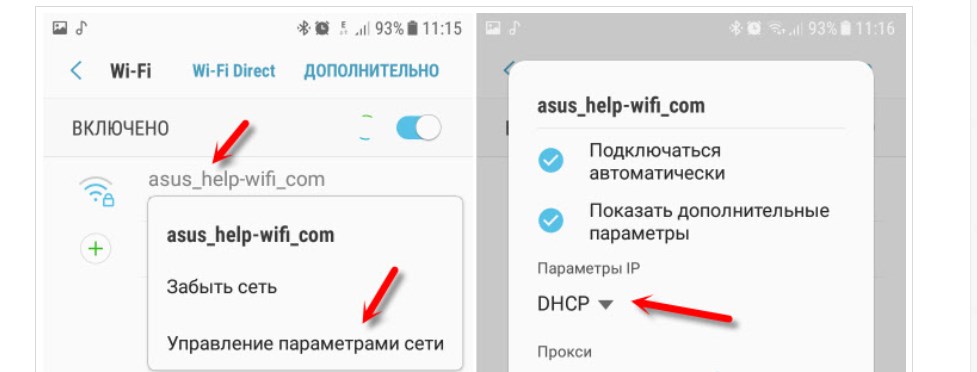
Пока вы здесь, самое время проверить, не активированы ли на вашем телефоне какие-либо параметры, которые могут помешать работе Wi-Fi, например, режимы точки доступа или энергосбережения. Если этих параметров нет на панели, вы можете найти их в приложении «Настройки».
Убедитесь, что полоски на значке Wi-Fi вашего телефона в основном горят. По возможности подойдите ближе к маршрутизатору, чтобы усилить сигнал. Кроме того, убедитесь, что вы не находитесь рядом с устройствами с частотой 2,4 ГГц, которые могут создавать помехи Wi-Fi, например, с радионянями.
Известно также, что некоторые устройства с поддержкой Bluetooth вызывают помехи Wi-Fi. Если вы считаете, что это может быть вашей проблемой, обратитесь к производителю устройства, чтобы узнать, является ли это распространенной проблемой, или проверьте, что другие говорят в Интернете. Если проблемы с Wi-Fi не устранены, ознакомьтесь с нашим руководством по улучшению сигнала Wi-Fi.
2.
 Включены ли звонки по Wi-Fi?
Включены ли звонки по Wi-Fi?Функция вызовов Wi-Fi вашего Android-устройства может не работать, поскольку она еще не включена. На телефонах Android и iPhone эта функция обычно не активирована по умолчанию. Но было бы круто, если бы они это сделали.
Чтобы проверить, включены ли звонки по Wi-Fi, выполните следующие действия:
- Запустите приложение «Настройки» на телефоне Android.
- Используйте строку поиска, чтобы найти Wi-Fi, вызывающий . Или откройте Сеть и Интернет > Мобильная сеть , чтобы найти Wi-Fi, вызывающий .
- Коснитесь переключателя, чтобы включить вызовов по Wi-Fi .
Имейте в виду, что, поскольку все устройства Android разные, макет для поиска вызовов Wi-Fi также может немного отличаться. После активации вызовов по Wi-Fi вы должны увидеть Wi-Fi рядом с символом оператора связи в строке состояния.
3.
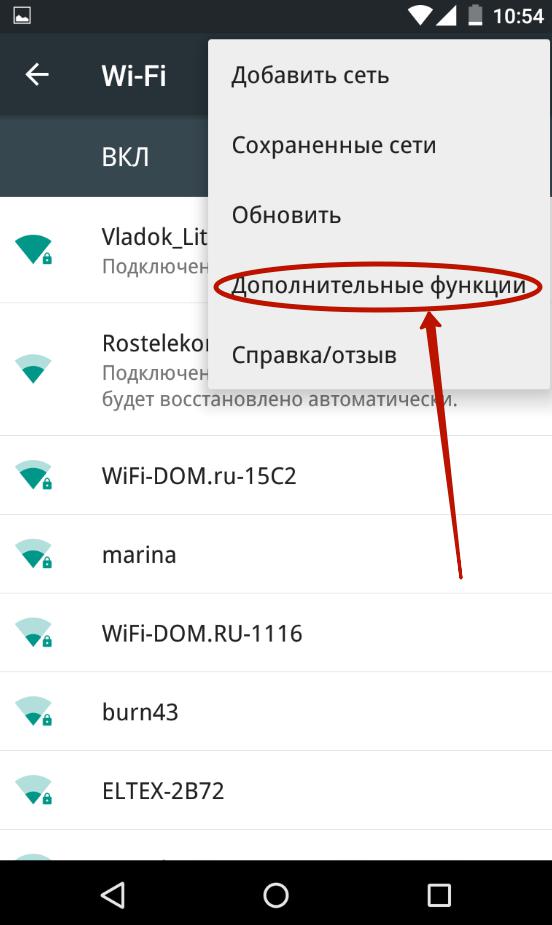 Проверьте, предлагают ли ваш телефон и оператор связи Wi-Fi-вызовы
Проверьте, предлагают ли ваш телефон и оператор связи Wi-Fi-вызовыЕсли вы не можете найти функцию вызовов по Wi-Fi в приложении «Настройки», проверьте ее в Интернете или обратитесь к производителю устройства, чтобы узнать, поддерживает ли ее ваш телефон. Если поддерживается, аналогичным образом обратитесь к своему оператору, чтобы подтвердить, что он поддерживает вызовы по Wi-Fi. Рассмотрите возможность замены одного или обоих, если вызовы Wi-Fi не поддерживаются.
4. Проверка наличия новых обновлений программного обеспечения
При любой проблеме с телефоном всегда следует проверять наличие новых обновлений программного обеспечения. Если они есть, они могут решить проблему, с которой вы столкнулись. Звонки по Wi-Fi могут не работать просто потому, что ваш телефон Android нуждается в обновлении.
- Откройте приложение Настройки .
- Коснитесь Система (или О телефоне на старых устройствах).

- Ищите Updates или System update , часто в меню Advanced .
- Выберите Проверить наличие обновлений и установить все новые обновления.
5. Использование режима полета для принудительных вызовов по Wi-Fi
Многие операторы связи заявляют, что даже при включенных вызовах по Wi-Fi ваш телефон все равно будет использовать сотовую сеть для совершения вызовов, если сигнал достаточно сильный. Если ваш мобильный сигнал сильный дома, это может быть причиной того, что звонки не проходят через вызовы Wi-Fi.
Чтобы это исправить, сначала переведите телефон в авиарежим. Это отключит все беспроводные радиомодули, включая соединение вашего телефона с сетью вашего оператора. Затем включите Wi-Fi на панели быстрых настроек, как мы упоминали ранее. Это позволит вам подключаться к Wi-Fi, оставаясь при этом отключенным от мобильной сети.
Это хорошее решение, когда вам нужно сделать конкретный вызов с помощью вызова Wi-Fi.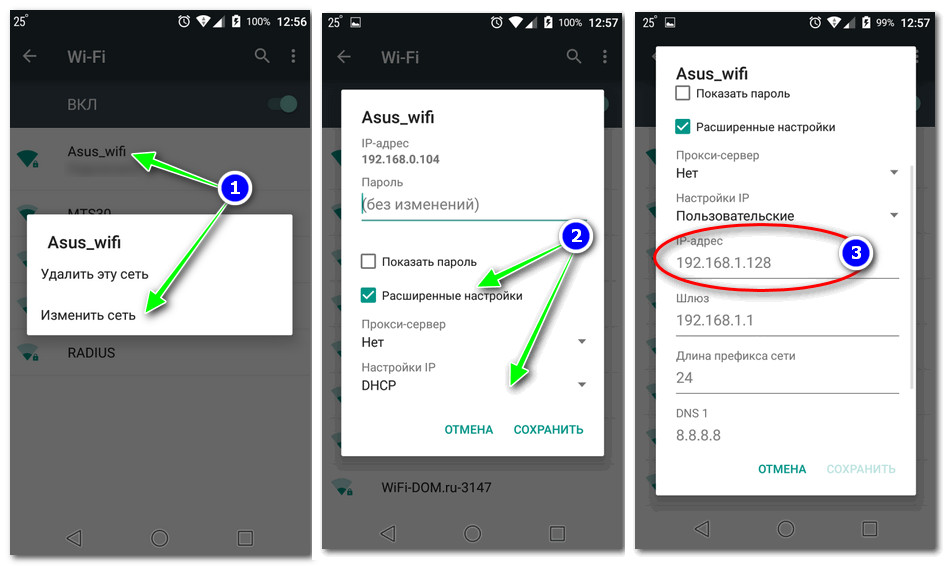 Просто не забудьте отключить режим полета, когда выходите из дома, чтобы не пропустить звонки и текстовые сообщения вдали от Wi-Fi.
Просто не забудьте отключить режим полета, когда выходите из дома, чтобы не пропустить звонки и текстовые сообщения вдали от Wi-Fi.
6. Перезагрузите маршрутизатор и телефон
Если вызовы по Wi-Fi активированы на вашем телефоне Android, но он по-прежнему не работает, перезагрузите телефон и маршрутизатор. Это всегда хорошая идея, когда вы сталкиваетесь с проблемами, связанными с вызовами Wi-Fi, или сталкиваетесь с временными сбоями в работе телефона. Это факт, что вы можете легко решить большинство проблем, просто перезагрузив устройство.
Чтобы перезагрузить телефон Android, нажмите и удерживайте кнопку питания , пока не станут доступны параметры питания. Затем нажмите Перезапустить . Что касается вашего маршрутизатора, убедитесь, что вы перезагрузили его правильно.
2 Изображения7. Попробуйте другую сеть Wi-Fi
Возможно, что-то блокирует вызовы Wi-Fi в вашей домашней сети, например, настройка вашего маршрутизатора.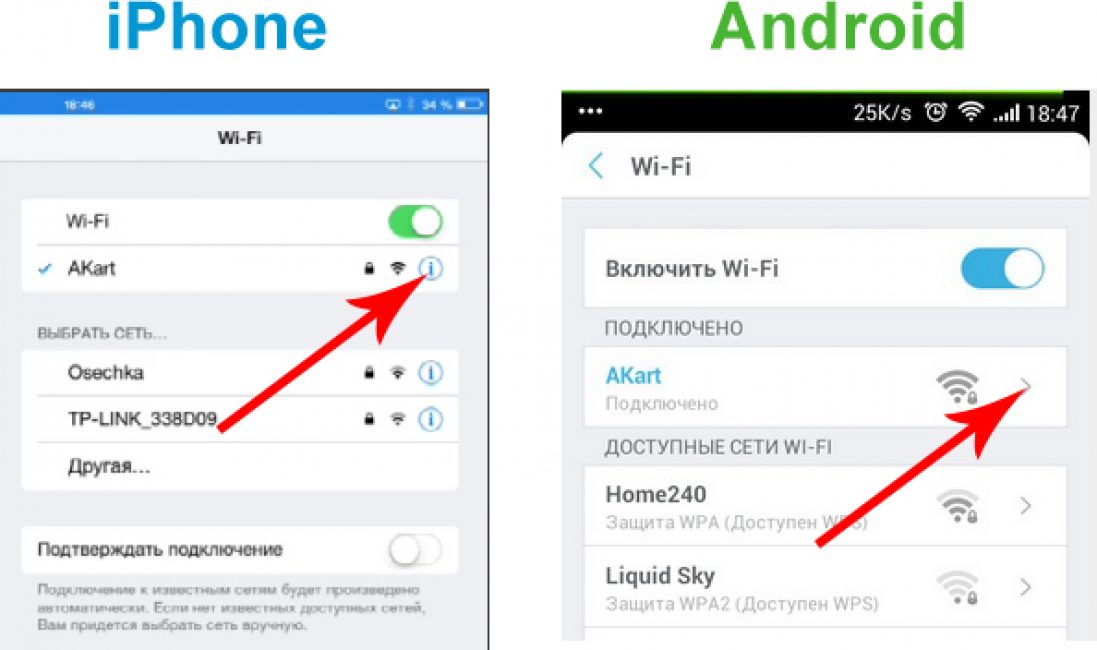 Чтобы проверить это, попробуйте подключиться к другой сети Wi-Fi, например, в вашем офисе или в доме друга, чтобы проверить, работает ли она там.
Чтобы проверить это, попробуйте подключиться к другой сети Wi-Fi, например, в вашем офисе или в доме друга, чтобы проверить, работает ли она там.
Если это так, то проблема, скорее всего, связана с вашим маршрутизатором. Если это так, откройте панель настроек маршрутизатора и найдите параметр, который блокирует вызовы Wi-Fi. Нет игральных костей? Обратитесь к своему интернет-провайдеру по поводу проблемы или подумайте о покупке нового маршрутизатора.
8. Извлеките и снова вставьте SIM-карту
Если перезагрузка устройства не работает, давайте попробуем извлечь, очистить и снова вставить SIM-карту, чтобы посмотреть, решит ли это проблему. Во-первых, выключите телефон. Затем размотайте скрепку.
Используя заостренный конец скрепки, вставьте ее в маленькое отверстие сбоку телефона. Нажмите мягко, но твердо. Лоток для SIM-карты должен выдвинуться.
Протрите SIM-карту тканью из микрофибры и поместите ее обратно в лоток. Убедитесь, что SIM-карта выровнена по форме лотка для SIM-карты, иначе она не войдет в телефон должным образом.
При повторной установке SIM-карты будьте особенно осторожны. Сильный толчок может повредить область золотых контактов SIM-карты, что сделает ее бесполезной. Как только SIM-карта вставлена, включите телефон и немного подождите.
Ваш оператор связи может отправить на ваш телефон определенные параметры конфигурации, которые могут восстановить вызовы Wi-Fi на вашем телефоне. Вернитесь в приложение «Настройки» и убедитесь, что вызовы Wi-Fi работают правильно.
9. Сброс настроек сети
Если звонки по Wi-Fi по-прежнему не работают на вашем телефоне Android, вам может потребоваться сбросить сетевые настройки устройства. Для этого выполните следующие действия:
- Перейдите к Настройки > Система > Дополнительно > Параметры сброса .
- Коснитесь Сброс настроек сети или Сброс настроек Wi-Fi, мобильного телефона и Bluetooth .
- Подтвердить операцию.
После сброса настроек сети снова подключитесь к сети Wi-Fi и проверьте, правильно ли работают вызовы Wi-Fi.

 Смотрите, чтобы сеть соответствовала рекомендациям вашего интернет-провайдера.
Смотрите, чтобы сеть соответствовала рекомендациям вашего интернет-провайдера.
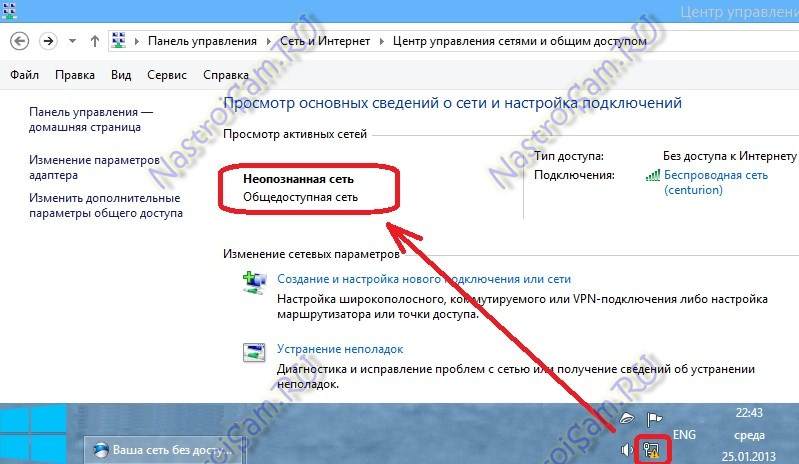 Возможно, придется перенастроить интернет, параметры отображения или уведомлений.
Возможно, придется перенастроить интернет, параметры отображения или уведомлений.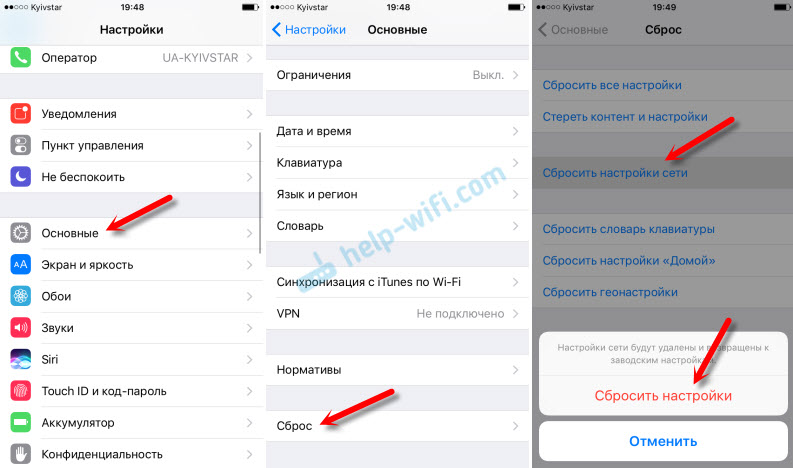
 Достаточно просто зайти в настройки «Wi-Fi», выделить нужную сеть, зажать ее и из выпадающего списка выбрать «Удалить/забыть сеть». Далее, нужно повторно получить доступ к этой сети, введя для аутентификации код защиты.
Достаточно просто зайти в настройки «Wi-Fi», выделить нужную сеть, зажать ее и из выпадающего списка выбрать «Удалить/забыть сеть». Далее, нужно повторно получить доступ к этой сети, введя для аутентификации код защиты. Канал Wi-Fi (Channel) лучше всего оставить на «Авто», ширину 20/40 MHz.
Канал Wi-Fi (Channel) лучше всего оставить на «Авто», ширину 20/40 MHz.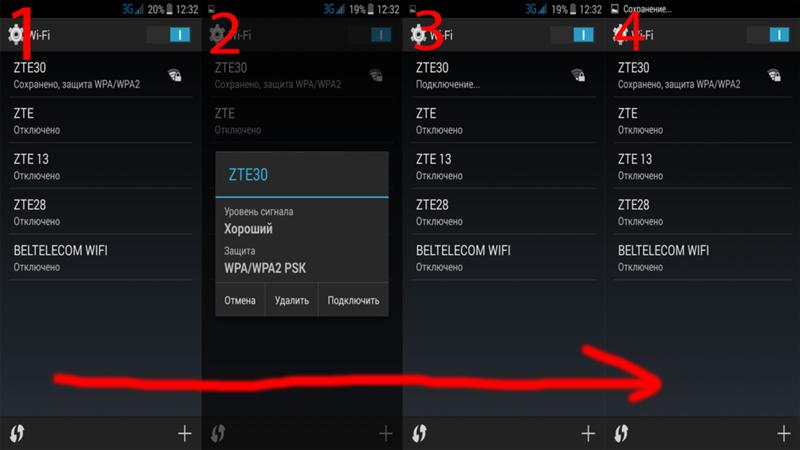
Ваш комментарий будет первым